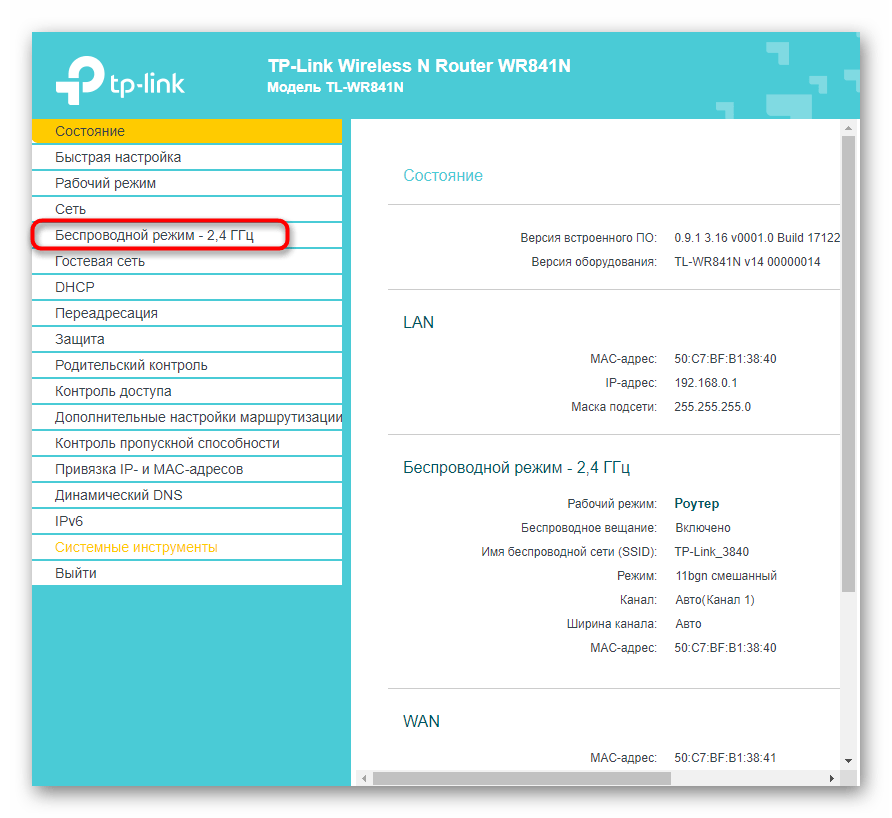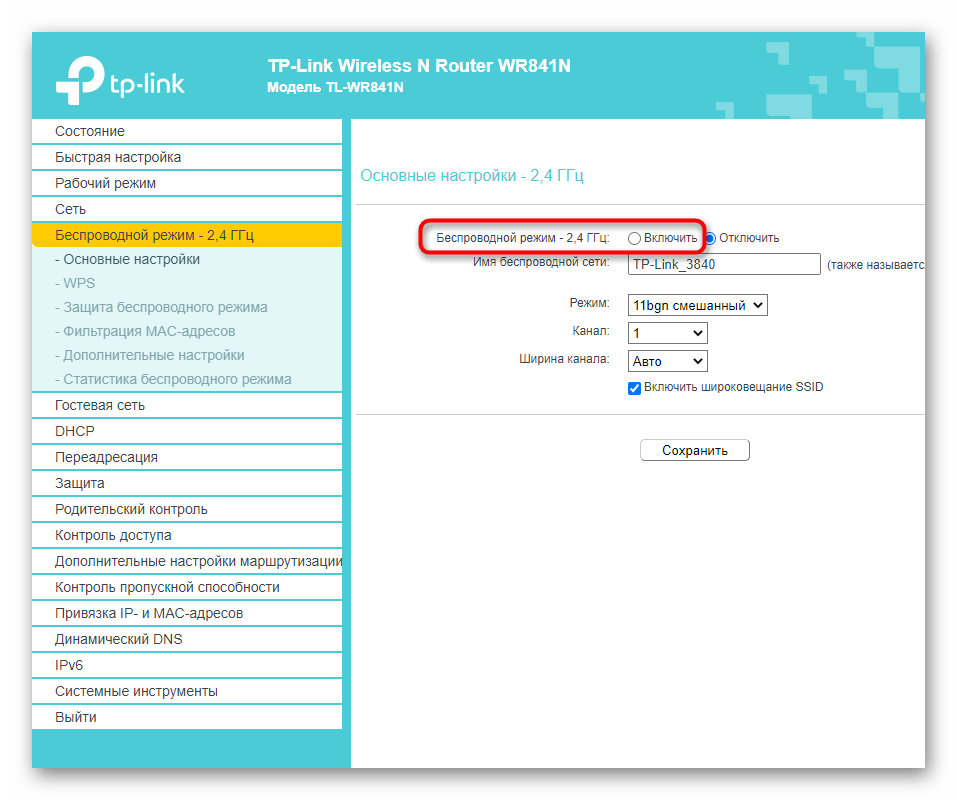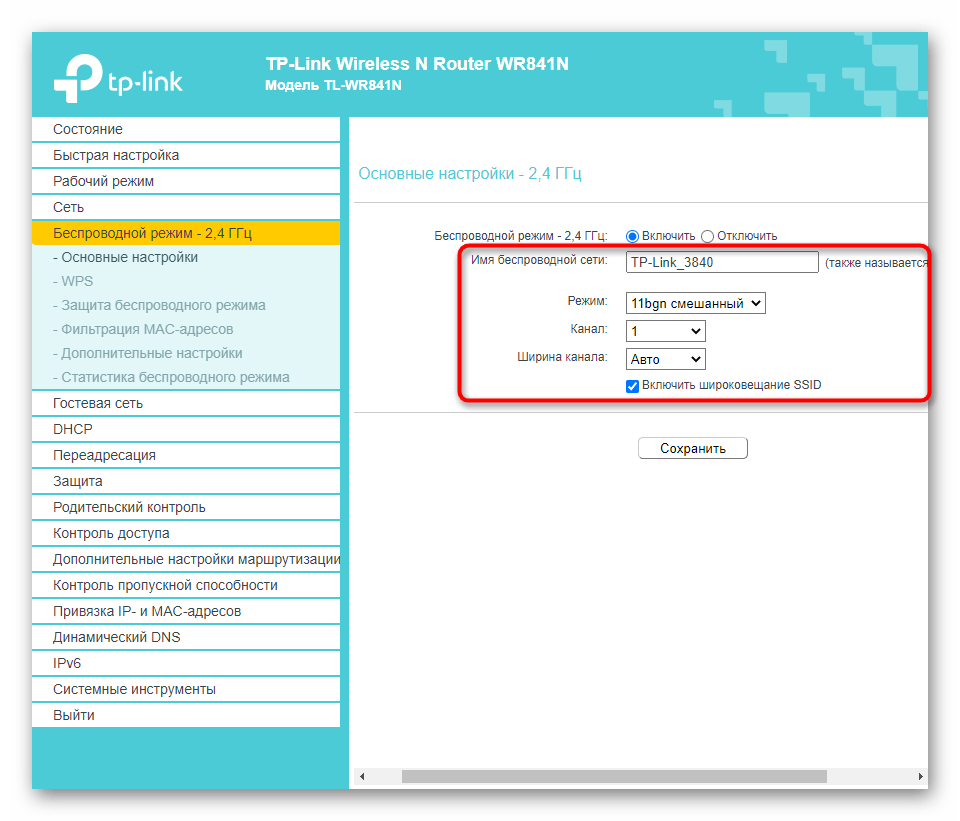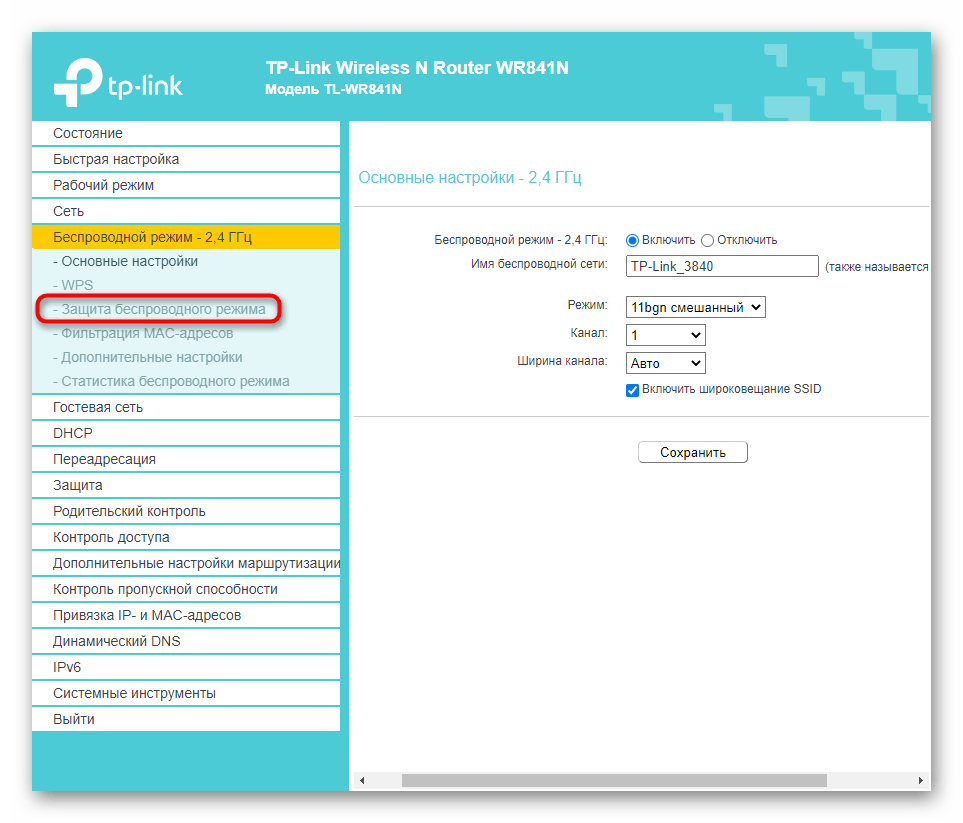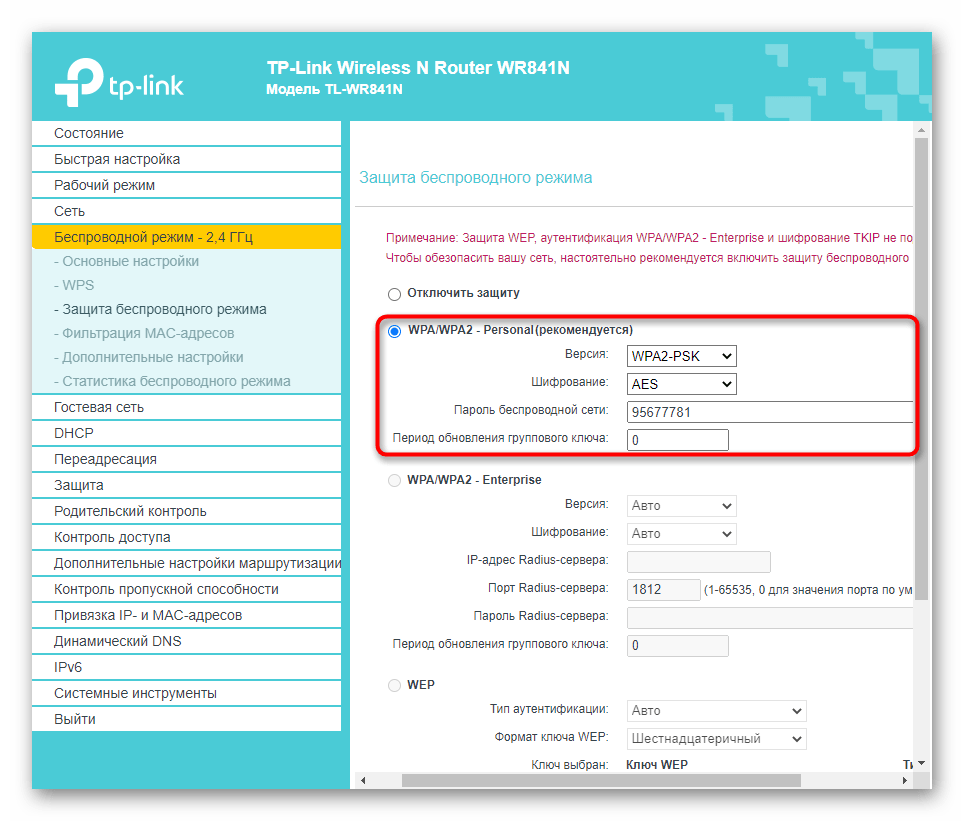Зміст:
У цьому матеріалі йдеться про посилення сигналу саме USB-модему, а не роутера. Якщо вас цікавить взаємодія з таким типом мережевого обладнання, ознайомтеся з окремою тематичною статтею на нашому сайті, де знайдете всі існуючі методи, що дозволяють посилити сигнал при підключенні до мережі. При одночасній наявності маршрутизатора та 4G-модему рекомендуємо звернути увагу на Спосіб 5 цієї статті.
Детальніше: Як посилити сигнал Wi-Fi роутера
Спосіб 1: Використання іншого USB-порту
В першу чергу слід спробувати найпростіші методи. Один з них полягає в підключенні модему до іншого вільного USB-порту на комп'ютері або ноутбуці. Особливо актуальним цей варіант буде для тих користувачів, які підключили мережеве обладнання до порту, розташованого на передній панелі ПК. Іноді слабкий сигнал пов'язаний з тим, що модему просто не вистачає живлення, тому краще підключити його до материнської плати. Власникам ноутбуків цей спосіб навряд чи допоможе, проте перевірити його нічого не заважає.

Спосіб 2: Придбання USB-удлинителя
Придбання USB-удлинителя для підключення модему — один з найпопулярніших і ефективних методів посилення сигналу. Так ви зможете підібрати оптимальне розташування пристрою в домі, щоб не виникало проблем з перешкодами у вигляді стін. Рекомендується взяти кабель довший і перевірити різні доступні точки, а потім вибрати найкращу з усіх. Якщо йдеться про приватний будинок, він може розташовуватися на значній відстані від мережевої вишки і набагато нижче її, через що і виникають проблеми з якістю сигналу.Підвісивши модем вище, цілком ймовірно, що якість зв'язку суттєво покращиться.

При здійсненні цього методу не забувайте кожного разу перевіряти сигнал і швидкість мережі, щоб проводити власні вимірювання і визначати, де з'єднання було найкращим. Простішим це виконати через фірмове програмне забезпечення USB-модема, тому просто запустіть його, відкрийте вкладку "Стан", а потім почніть відстеження якості сигналу і поточної швидкості.
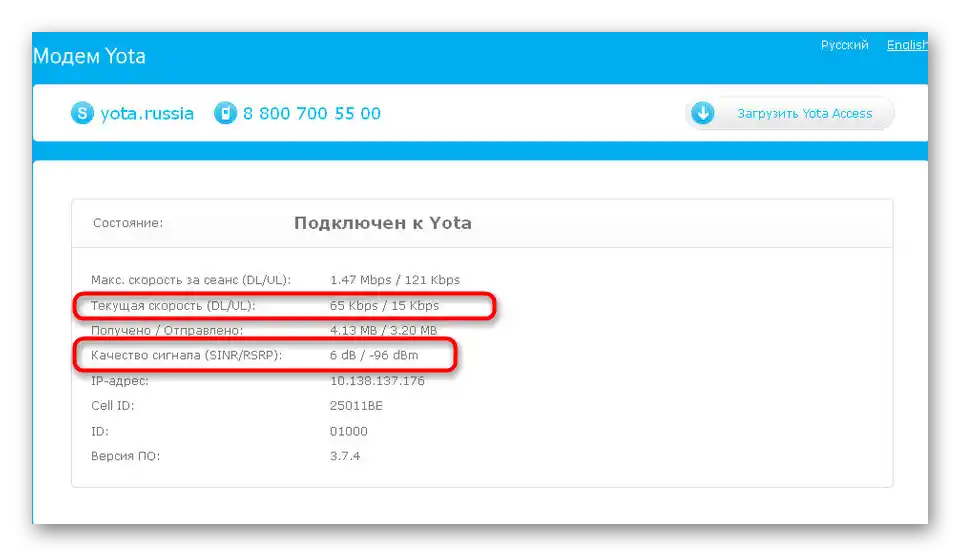
Спосіб 3: Конструювання саморобної антени
Іноді саморобні антени виявляються досить ефективними, однак це залежить від багатьох умов, до яких належить обраний тип конструкції і правильність її реалізації. Дехто рекомендує використовувати звичайний дріт, а інші говорять про переробку супутникової антени. З усіма доступними варіантами ручного створення антен ви можете ознайомитися в іншому матеріалі на нашому сайті, перейшовши за посиланням нижче. Урахуйте, що не завжди такий пристрій виявляється дієвим, тому добре подумайте перед тим, як приступати до конструювання.
Докладніше: Антена для модема своїми руками

Спосіб 4: Придбання направленої антени
Всім, хто не бажає будувати власні антени або ж тим, кого такий варіант просто не влаштовує, рекомендуємо скористатися вже готовими рішеннями, які називаються направленими антенами. Знайти їх буває складно, оскільки вони є далеко не в усіх магазинах електроніки. Тому може знадобитися зробити замовлення через інтернет або сходити на радіоринок. Подивіться параметри і технічні характеристики доступних пристроїв і виберіть для себе оптимальне. Не соромтеся консультуватися і з продавцем, щоб отримати корисну пораду.

Спосіб 5: Підключення модема до роутера
В якості останнього методу розглянемо спільне використання роутера і 4G-модема для посилення сигналу другого. Організація подібного типу з'єднання дозволить не тільки розширити зону покриття, але й створить бездротову мережу, до якої зможуть підключитися одразу кілька користувачів. Однак для цього необхідно впевнитися, що на маршрутизаторі є USB-порт і він підтримує модем.Після цього підключіть обладнання через цей самий роз'єм.

Наступний етап — авторизація у веб-інтерфейсі роутера. Для цього він має бути підключений до комп'ютера або ноутбука за допомогою LAN-кабелю або бездротової мережі. Про те, як виконати вхід у налаштування, читайте в універсальній інструкції на нашому сайті за посиланням нижче.
Докладніше: Вхід у налаштування роутерів
Залишається лише змінити деякі параметри, щоб перевести маршрутизатор у необхідний режим роботи. У різних моделях пристроїв це здійснюється за певним алгоритмом, тому розглянемо два кардинально різних варіанти, щоб кожен користувач зрозумів принцип налаштування.
D-Link
У маршрутизаторах D-Link та багатьох інших моделях від різних виробників налаштування 3G або 4G виконується в швидкому режимі за допомогою вбудованого Мастера, що відмінно підійде початківцям користувачам.
- Для цього після авторизації у веб-інтерфейсі розгорніть розділ "Початок" і виберіть пункт "Click’n’connect" або "Швидка настройка".
- Якщо з'явиться попередження про відсутність підключення Ethernet-кабелю, просто пропустіть його, адже в такому режимі роботи він не потрібен.
- У формі вибору провайдера залиште значення "Вручну".
- Головний етап — вибір типу підключення. У нашому випадку це буде "3G" або "LTE" в залежності від того, який протокол підтримує USB-модем.
- При появі повідомлення про необхідність введення PIN-коду, вкажіть його, щоб розблокувати мережеве обладнання, а потім заверште налаштування.
- Для перевірки працездатності пристрою перейдіть до розділу "3G-модем".
- Перегляньте його стан, рівень сигналу і за необхідності змініть PIN-код через окреме меню.
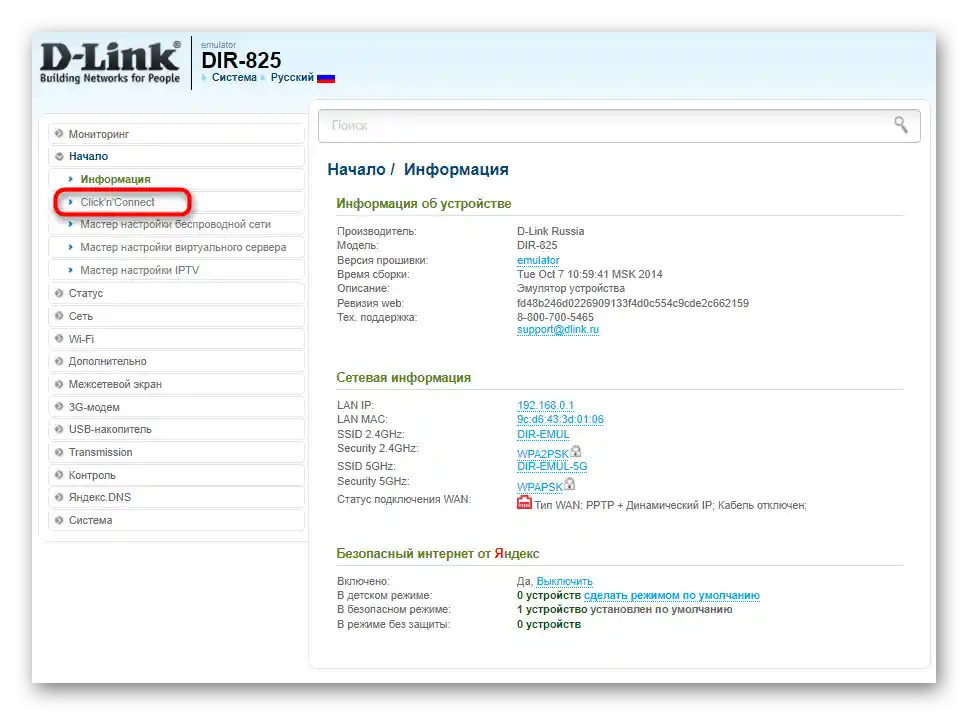
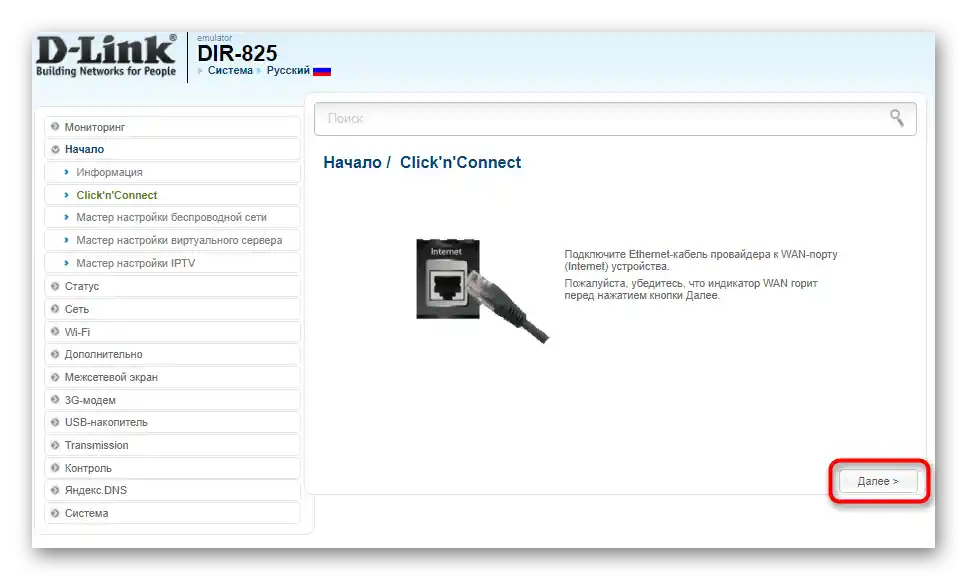
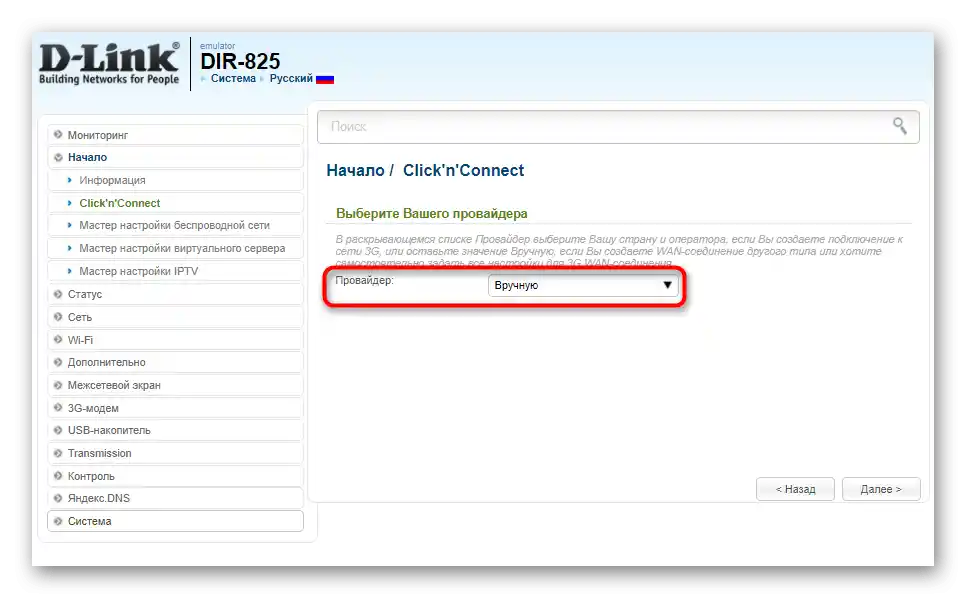
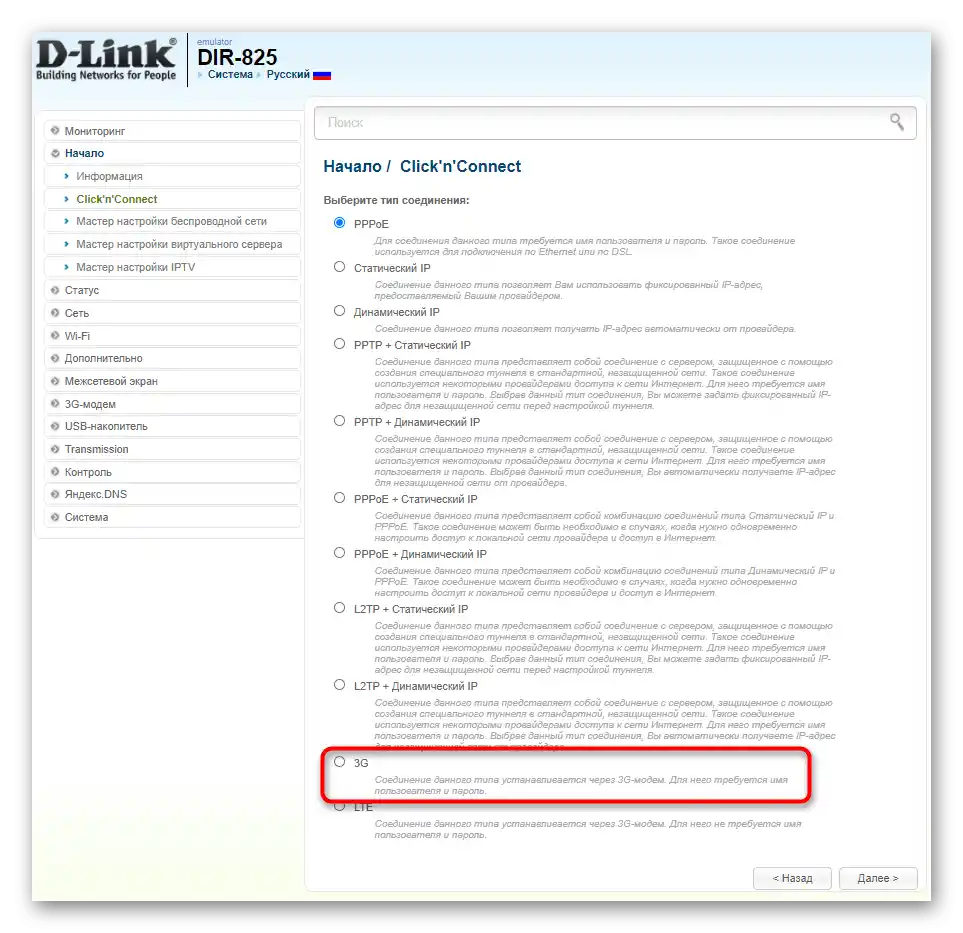
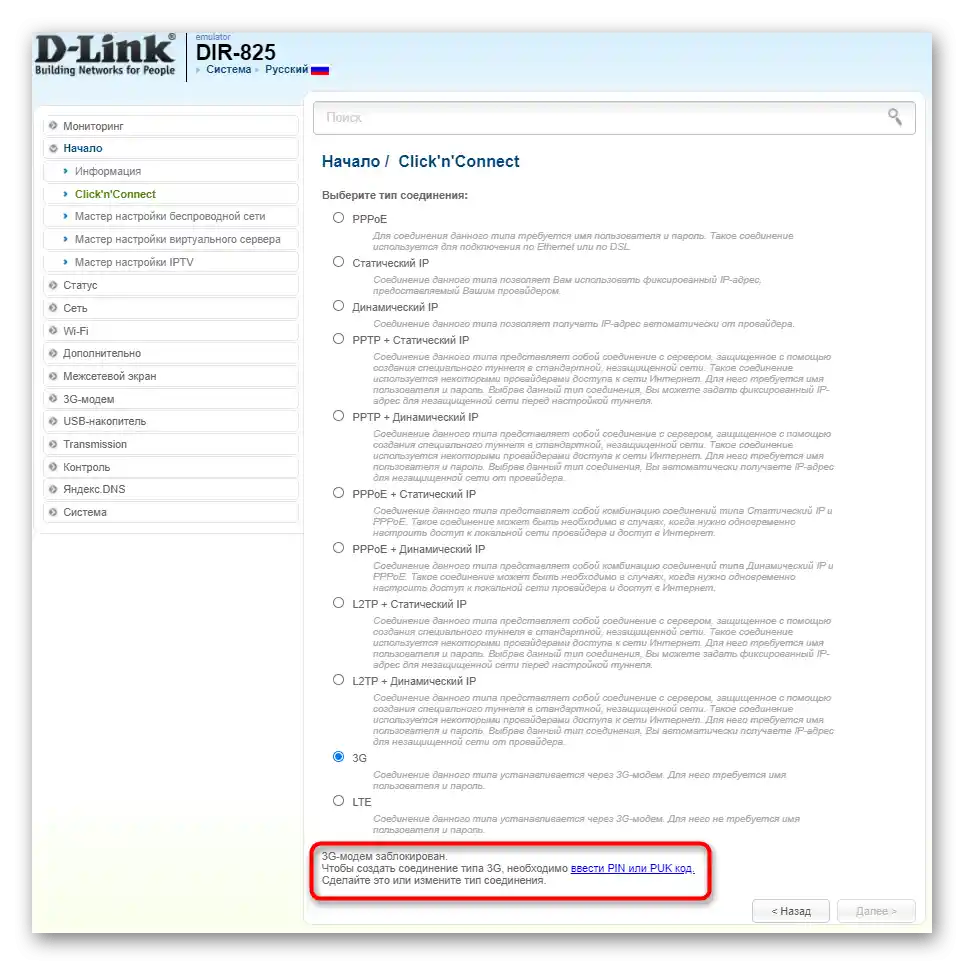
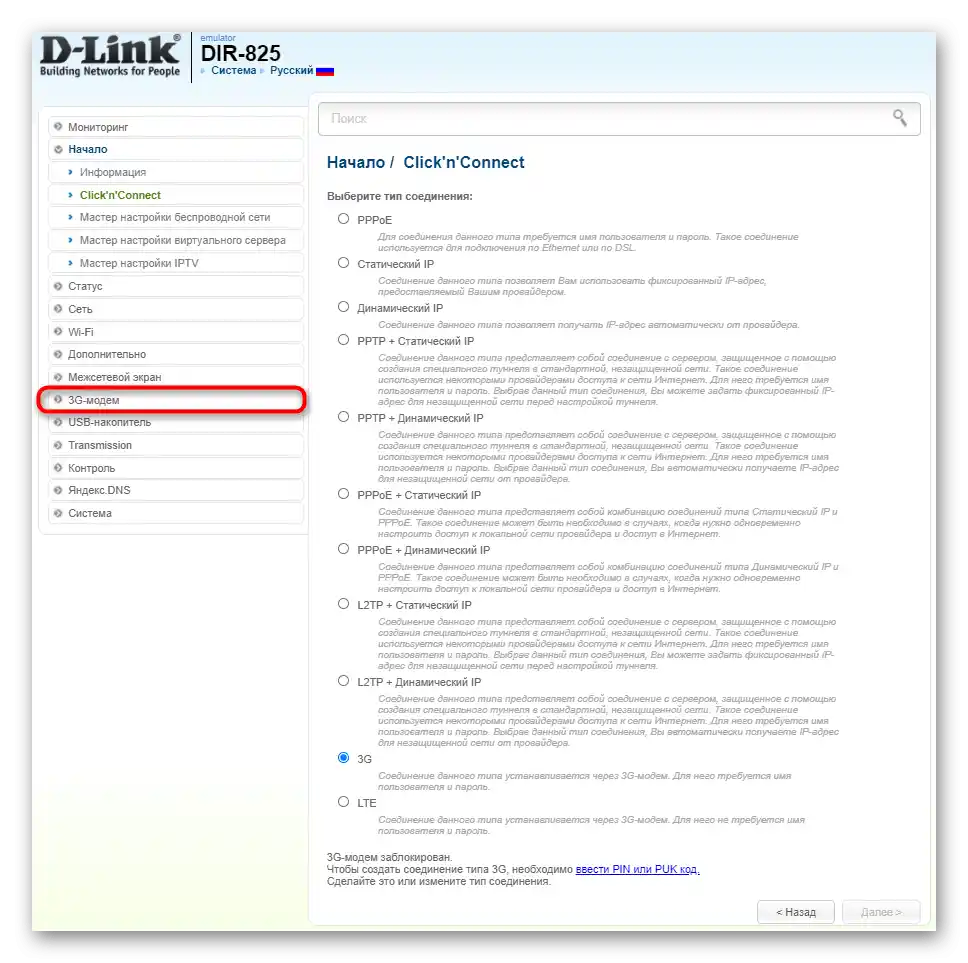
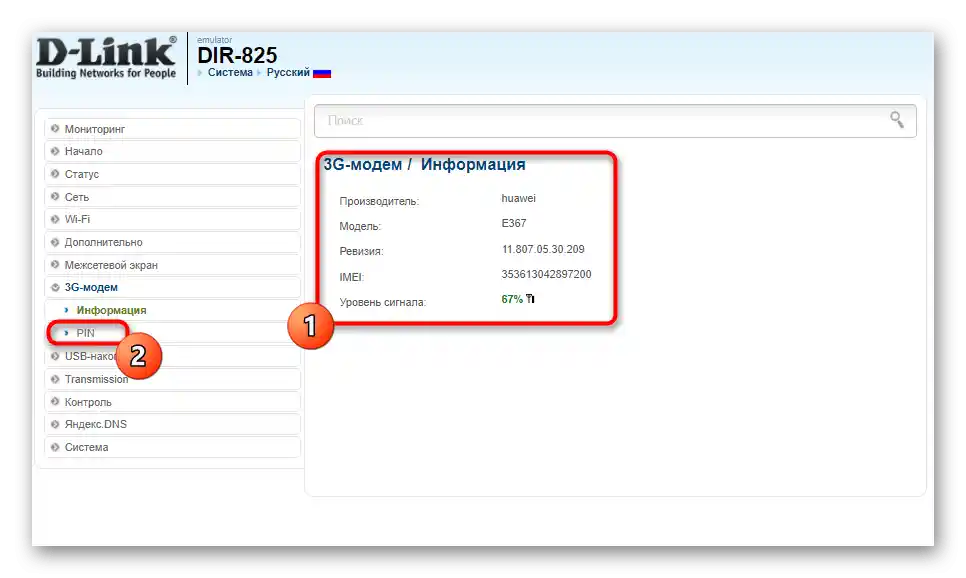
ASUS
Другий варіант реалізації веб-інтерфейсу дозволяє обійтися без використання Мастера налаштування, адже робота з USB виведена в якості додатку.ASUS — найпоширеніший виробник, який використовує такий метод у своїх налаштуваннях, тому і розглянемо його.
- В інтернет-центрі одразу ж переключіться на російську мову для розуміння пунктів меню.
- Зверніть увагу на блоки зліва, де через "Загальні" перейдіть у "USB-додаток".
- Розпочніть налаштування модему, переключившись у відповідний робочий режим.
- Активуйте цей режим, змінивши статус, відповідальний за цю операцію, повзунка.
- Введіть точку доступу та пароль, якщо цього вимагає оператор. Цю інформацію можна взяти в додатку, який ви використовуєте в операційній системі під час роботи з модемом.
- По завершенні застосуйте зміни, щоб маршрутизатор перезавантажився і почав своє функціонування.
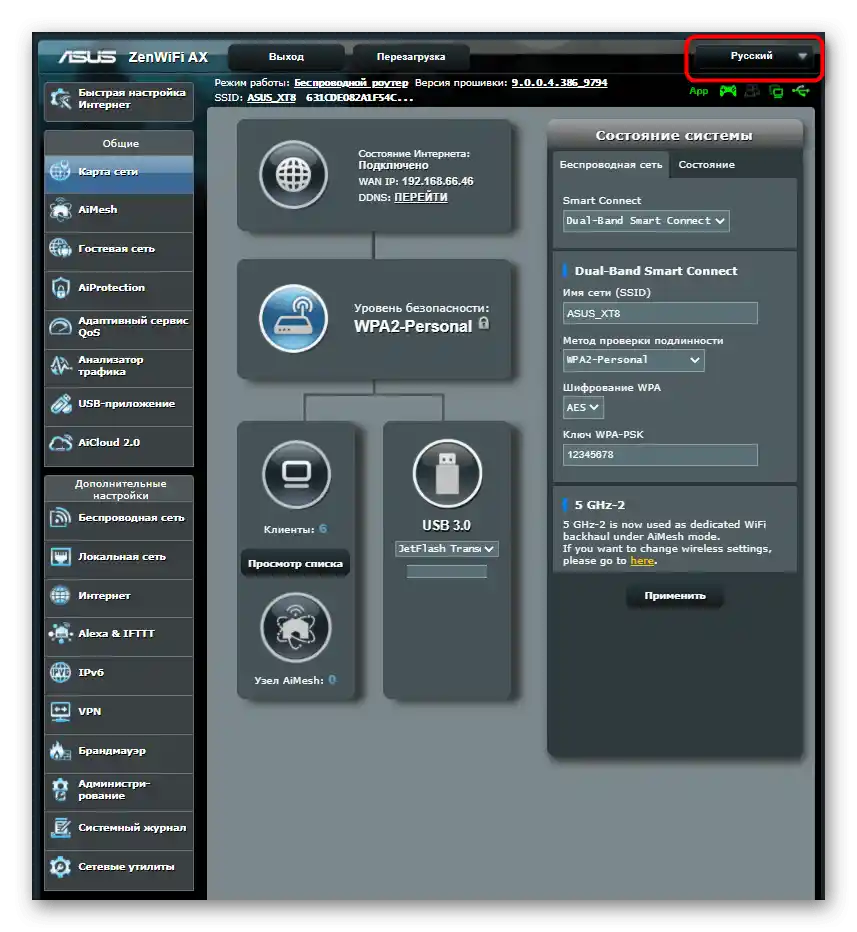
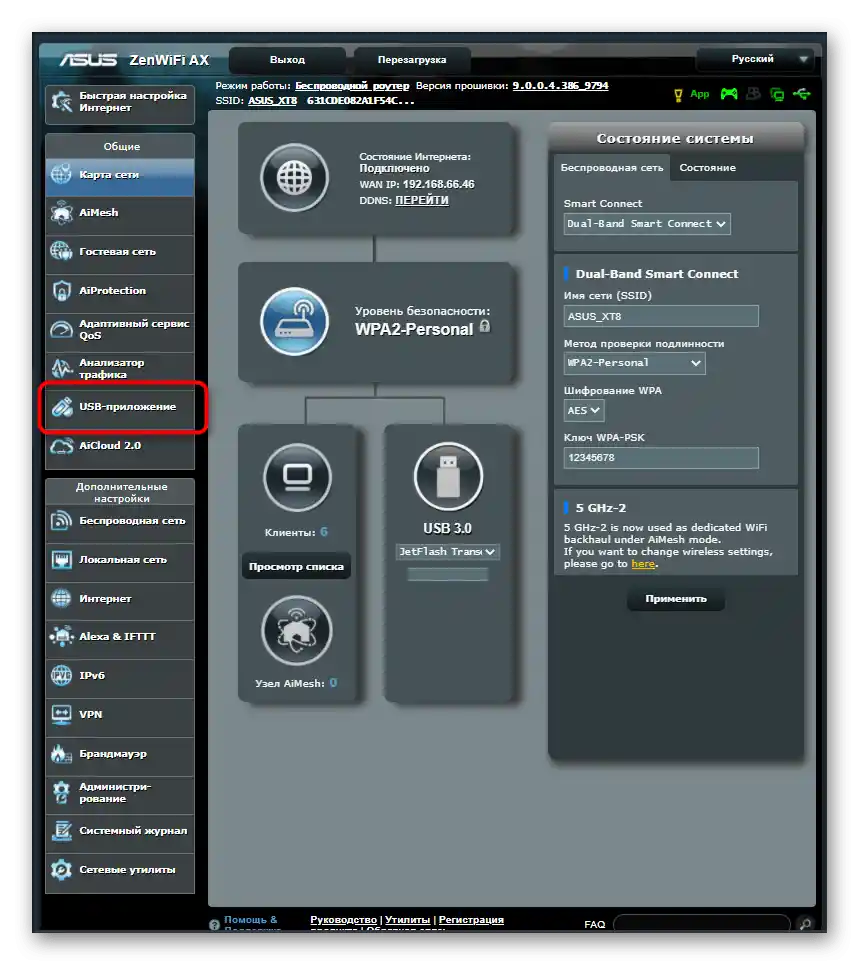
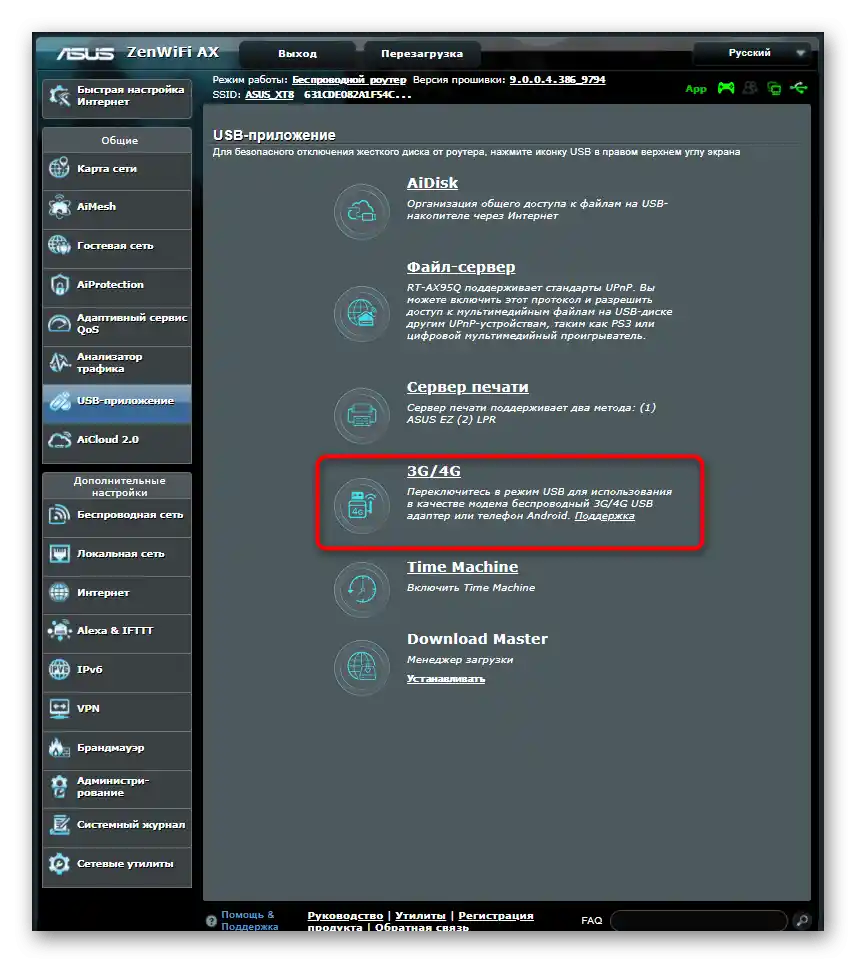
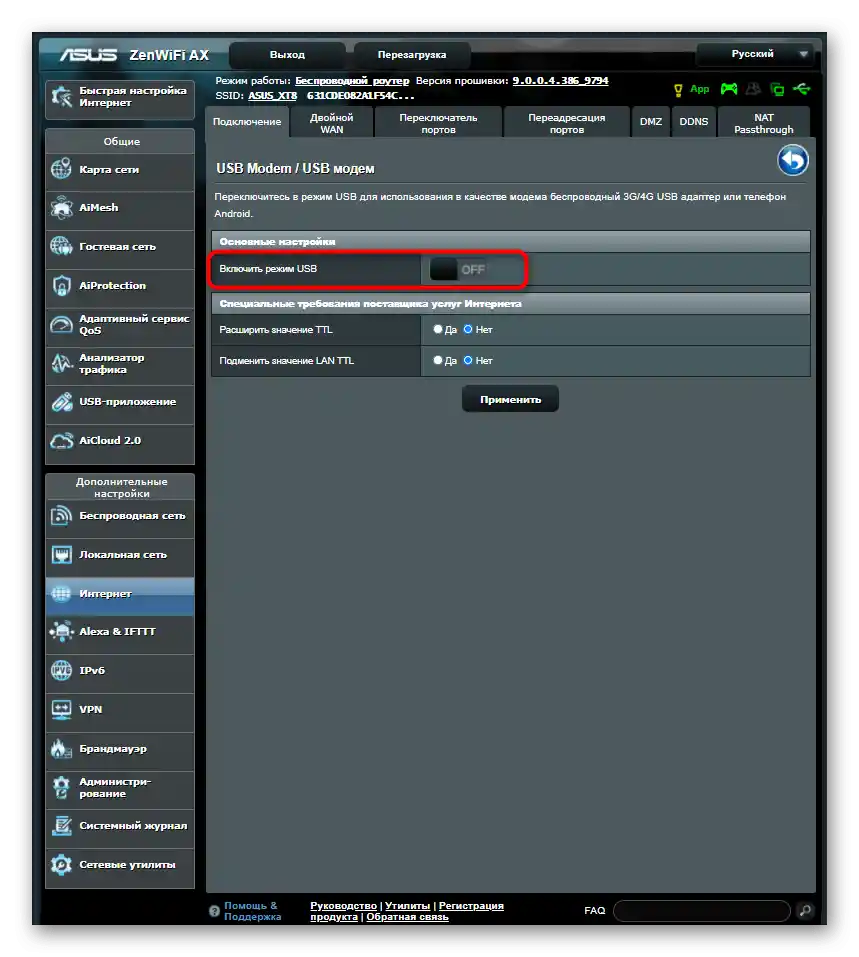
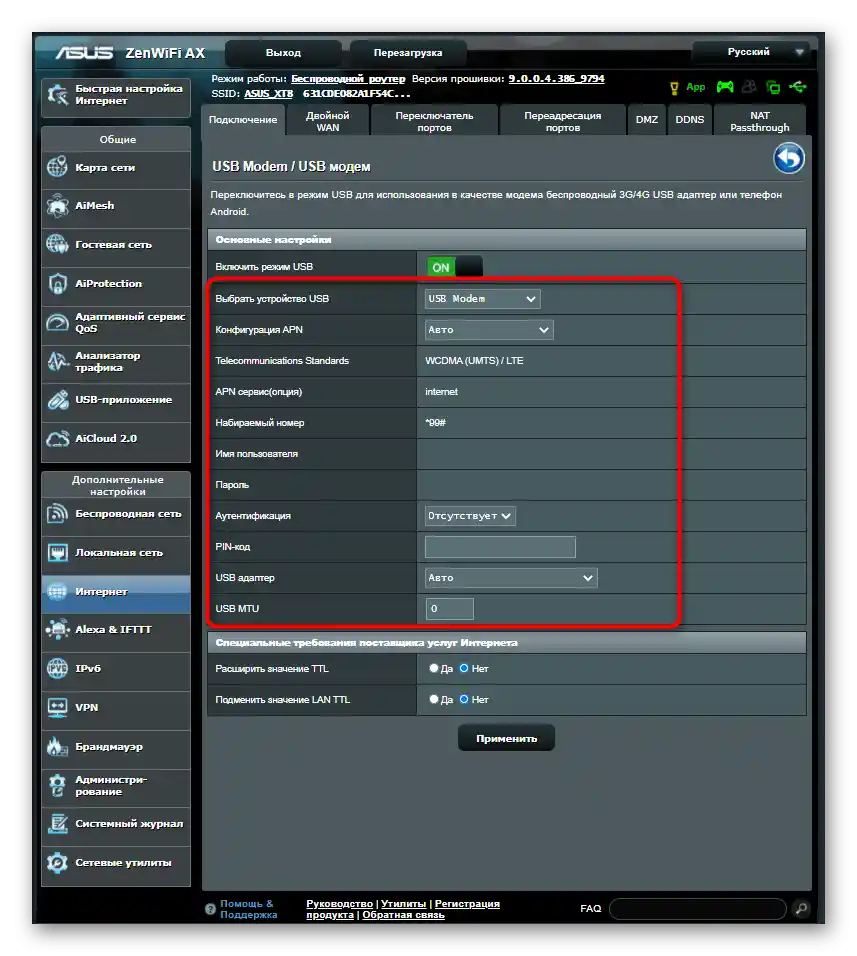
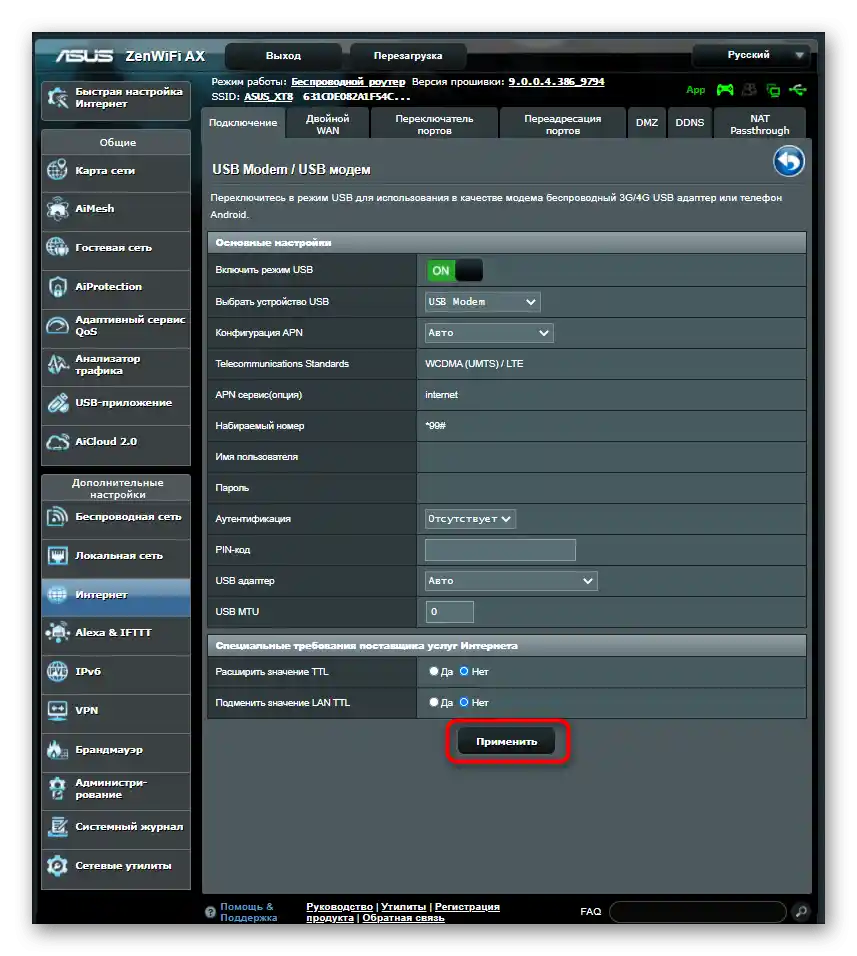
Якщо після застосування налаштувань і перезавантаження маршрутизатора інтернет по Wi-Fi досі не роздається, значить, бездротова мережа ще не налаштована. Для встановлення її параметрів потрібно виконати всього кілька дій.
- В веб-інтерфейсі роутера перейдіть у розділ "Бездротовий режим" або "Wi-Fi".
- У ньому активуйте точку доступу, щоб відобразилися допоміжні параметри.
- У цьому меню змініть ім'я бездротової мережі, щоб її було простіше знайти у списку доступних.
- Після цього переключіться до категорії "Захист бездротового режиму".
- Встановіть рекомендований тип шифрування та введіть пароль, який буде використано під час підключення.